Hoe Maak je een Dashboard met Webhooks | MoreApp
Analyseer je verzamelde data door tabellen en grafieken te maken in een dashboard. Je hoeft alleen maar een URL te configureren. Volg de stappen en probeer het uit!
Nog geen MoreApp account? Meld je hier aan.
Deze feature is beschikbaar in het Branch, Tree en Forest abonnement. Bekijk onze Prijzenpagina.
Verzamel alle relevante informatie uit jouw registraties in tabellen of grafieken voor een betere rapportage en besluitvorming. Gebruik informatie uit bijvoorbeeld verzonden registraties of uit taken. In deze Help Center post leren we je hoe je een dashboard kunt maken met behulp van de informatie van een verzonden inzending.
Let op: In deze Help Center post gebruiken we Google Data Studio als voorbeeld, maar je kunt ook een andere tool zoals Power BI, Tableau of Oracle gebruiken. In dit voorbeeld gebruiken we Google Spreadsheets als database. Je kunt ook Excel Online of een andere database gebruiken.
1. Maak een Formulier
Maak een formulier in het Platform en klik op Opslaan & Publiceren.
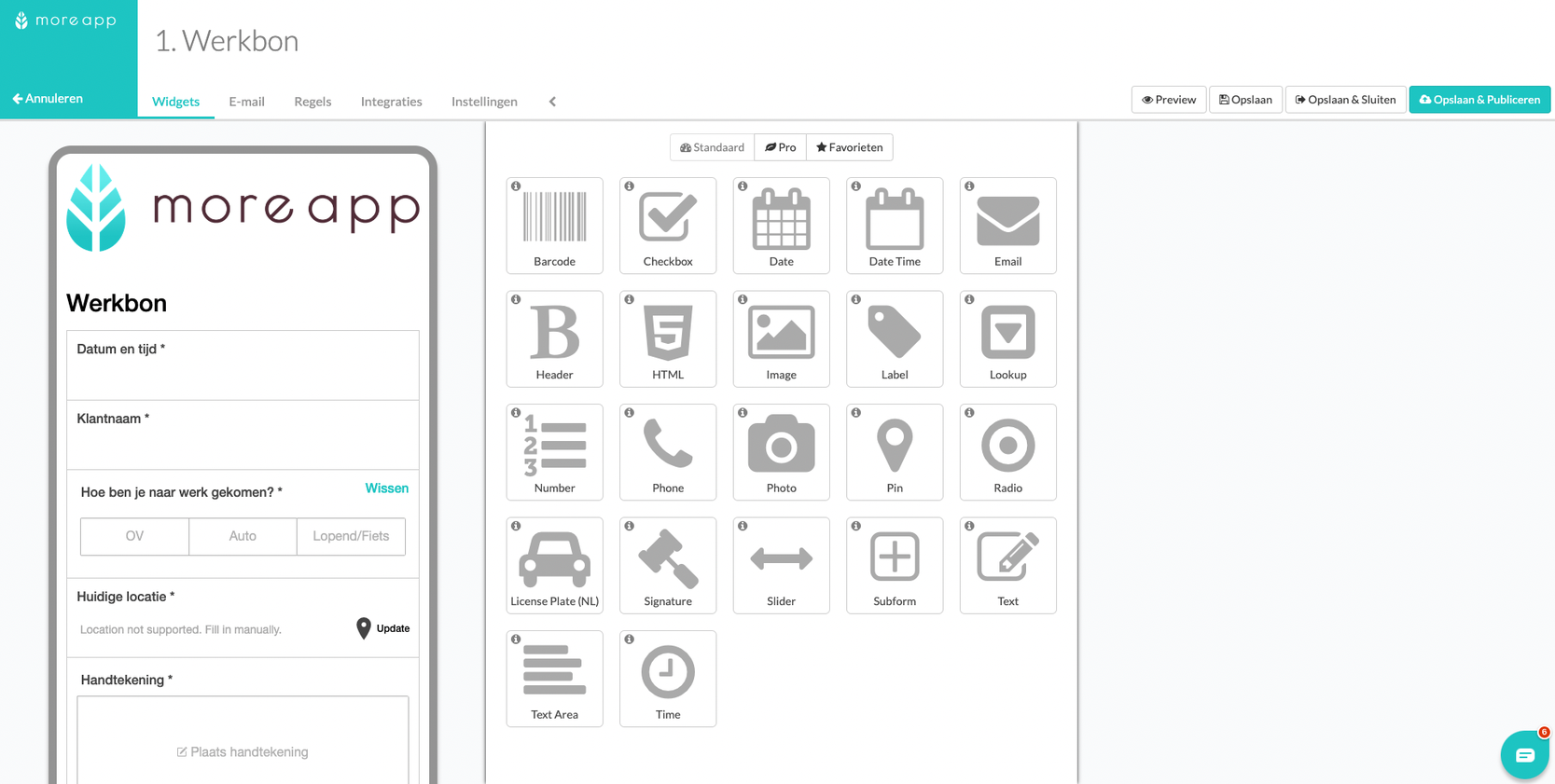
2. Configureer jouw Webhook en Database
Nu moet je de registraties naar een database exporteren.
Je kunt de registraties op verschillende manieren naar een database exporteren:
In dit voorbeeld maken we een integratie via Zapier met behulp van webhooks.
Zodra jouw database registraties ontvangt, ben je klaar voor de volgende stap.
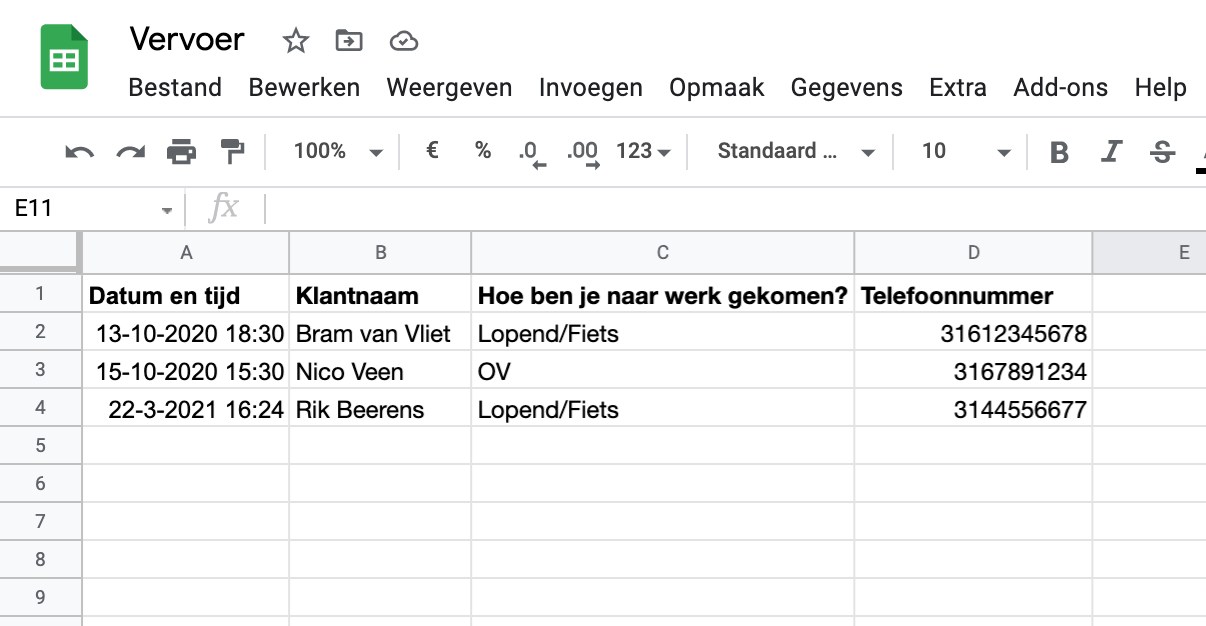
3. Kies een Dashboard Tool
Zodra je jouw webhooks hebt geconfigureerd en jouw database registraties ontvangt, kies je een dashboard tool. In dit voorbeeld is dat Google Data Studio.
Ga naar Google Drive en klik op + Nieuw in de linkerbovenhoek.
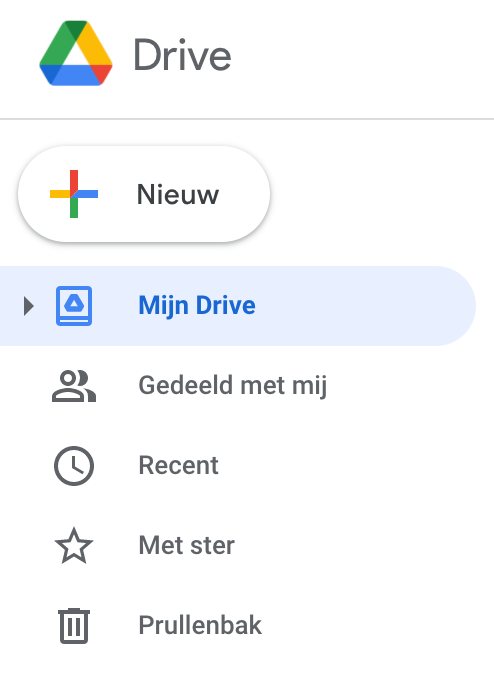
Klik vervolgens op Meer en kies Google Data Studio. Als je Google Data Studio niet in de lijst kunt vinden, kun je deze altijd openen via de webbrowser. Het volgende scherm verschijnt, in dit geval klikken we op Google Spreadsheets, aangezien dit de database is die de registraties ontvangt.
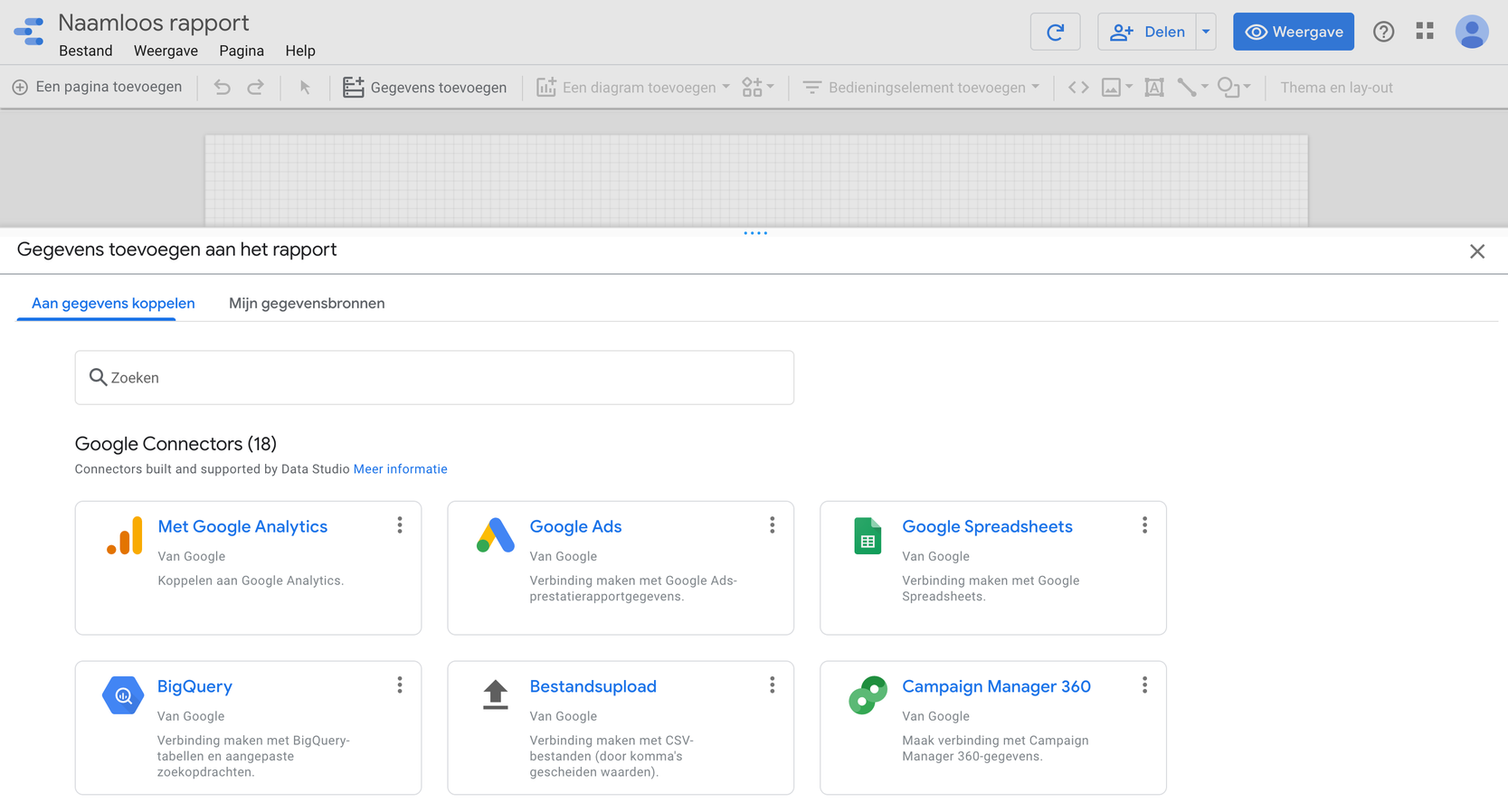
Nadat je op Google Spreadsheets hebt geklikt, kun je zoeken naar de spreadsheet die je met Google Data Studio wilt verbinden om de gegevens te importeren. Kies het werkblad, configureer de opties en klik op Toevoegen.
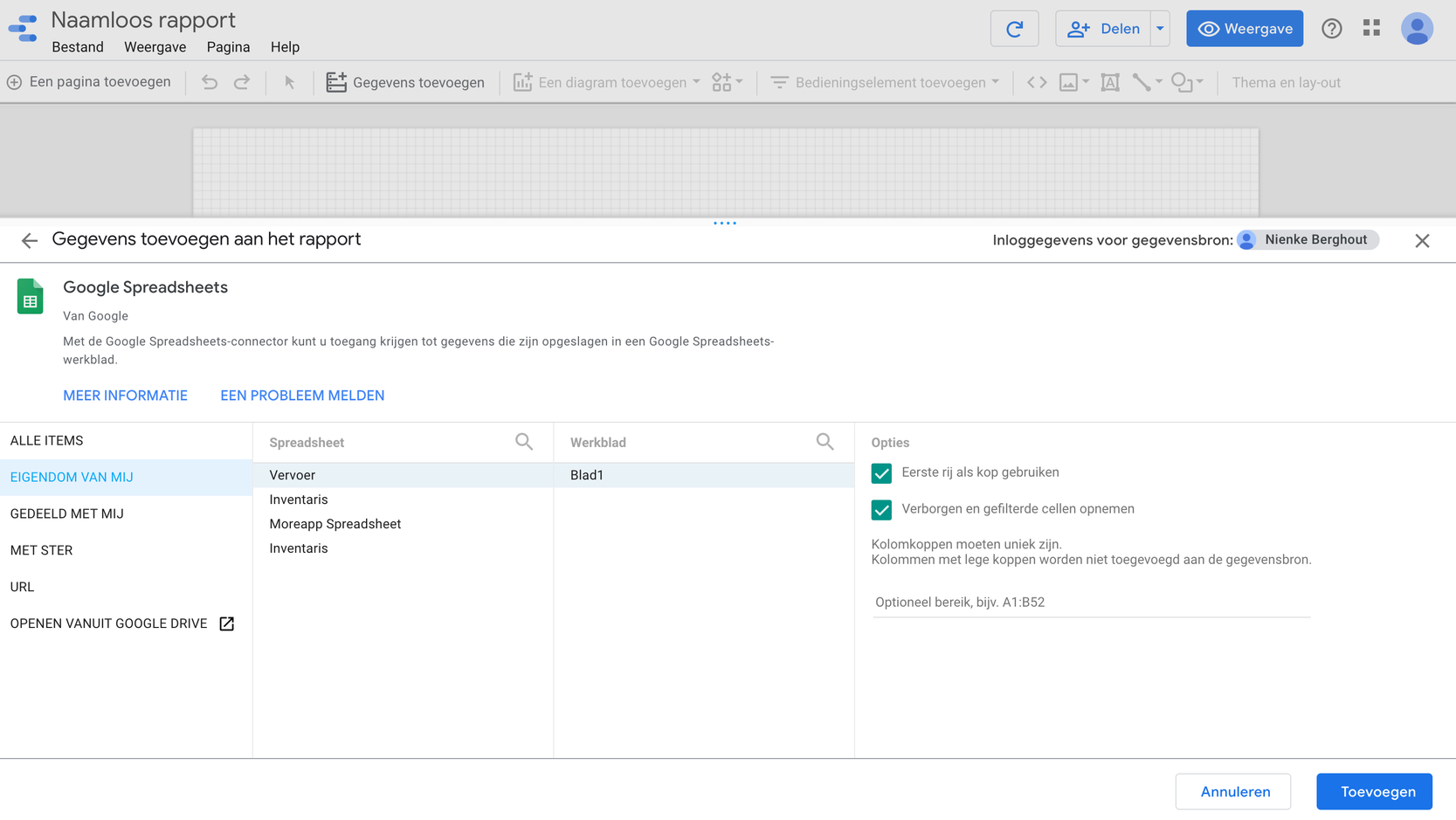
4. Configure your Dashboard
Ten slotte kun je jouw dashboard configureren met de gegevens die je wil analyseren.
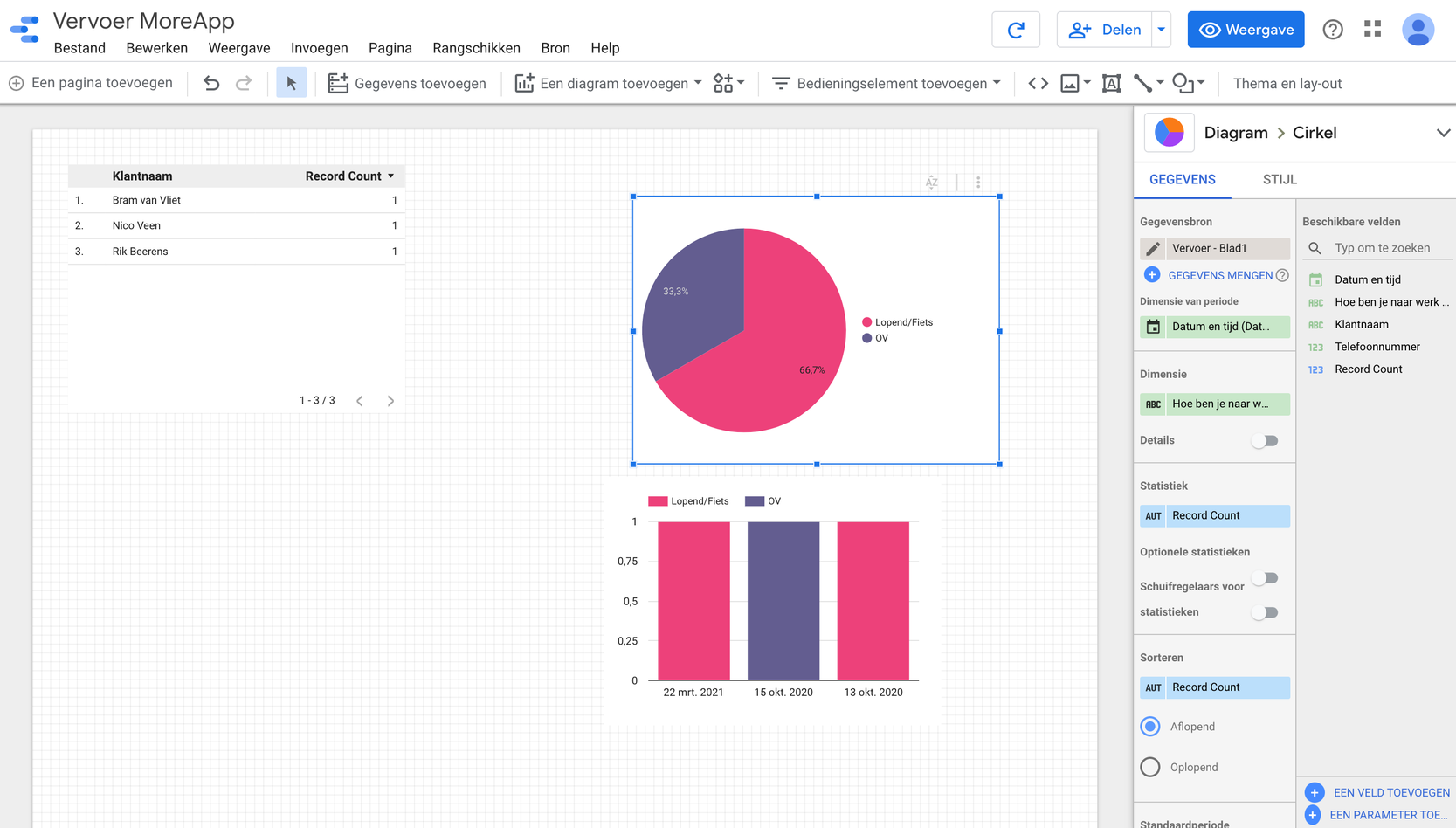
Let op: We bieden geen support aan voor dashboard tools.
Wil je meteen op de hoogte zijn van de nieuwste tutorials? Ga naar YouTube en klik op de rode Abonneren knop!